win7文件共享需要用户名和密码 Win7局域网共享文件夹账户密码设置方法
更新时间:2024-04-10 14:43:31作者:xiaoliu
Win7文件共享需要用户名和密码,局域网共享文件夹的设置方法也是非常重要的,在Win7系统中,用户需要设置账户密码来保护共享文件夹的安全性。通过正确设置账户密码,用户可以有效地管理局域网共享文件夹的访问权限,确保数据的安全性和隐私保护。在接下来的文章中,我们将介绍Win7局域网共享文件夹账户密码的设置方法,帮助用户更好地保护自己的文件数据。
操作方法:
1.首先进入电脑桌面,右键单击“我的电脑”--选择“管理”选项
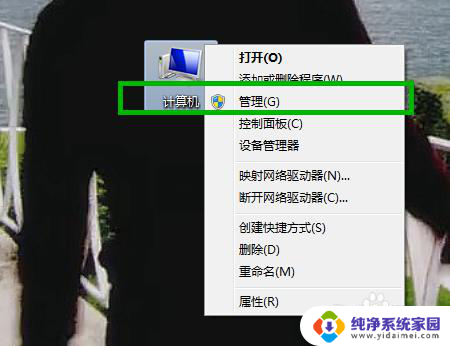
2.在“管理”界面,依次展开--“本地用户和组”--“用户”
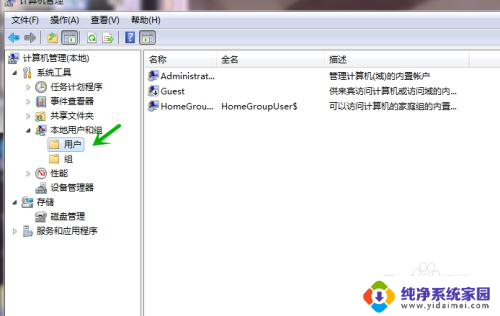
3.接着在用户界面空白处单击鼠标右键--新建一个我们用来设置账户和密码的“新用户”
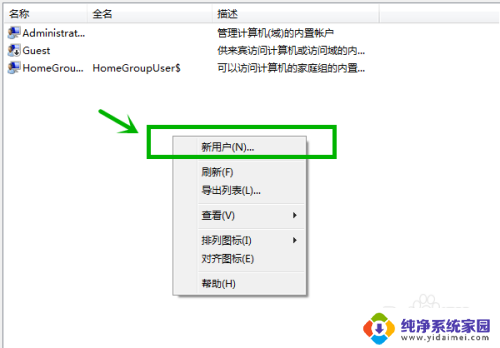
4.这里我们设置用户名为“baidujingyan”为例,然后勾选如图所示选项
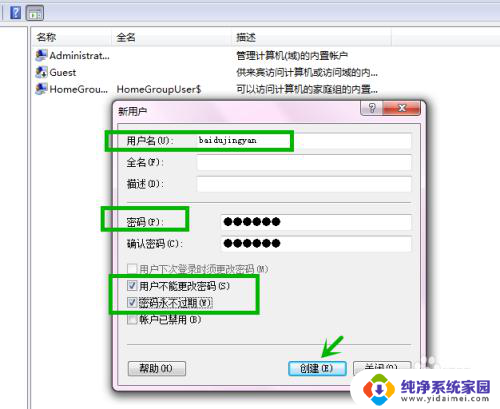
5.“baidujingyan”的用户就建立成功了
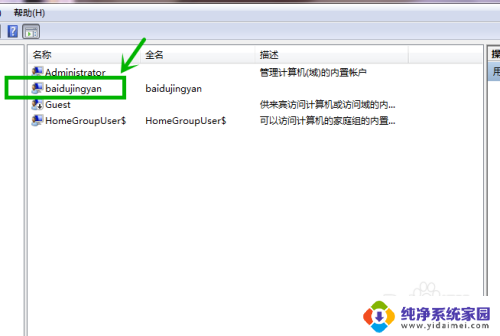
6.接下来我们找到需要共享的文件夹,单击鼠标右键--“共享”--“高级共享”
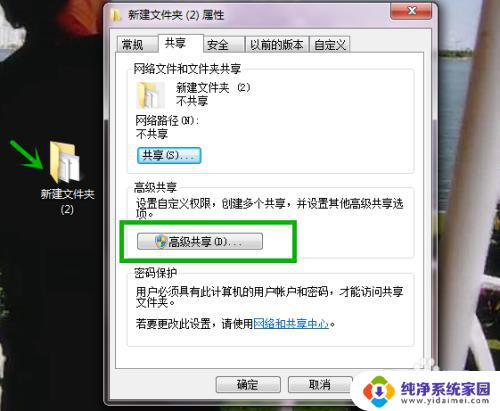
7.勾选“共享此文件夹”然后点击“权限”按钮
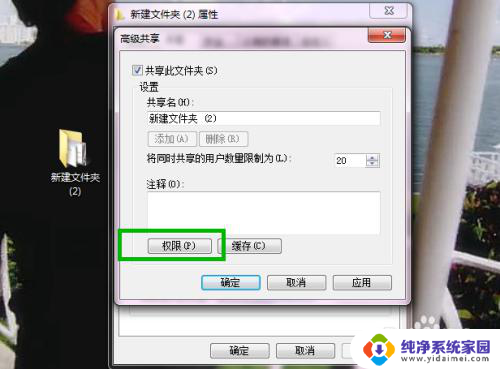
8.点击“添加”
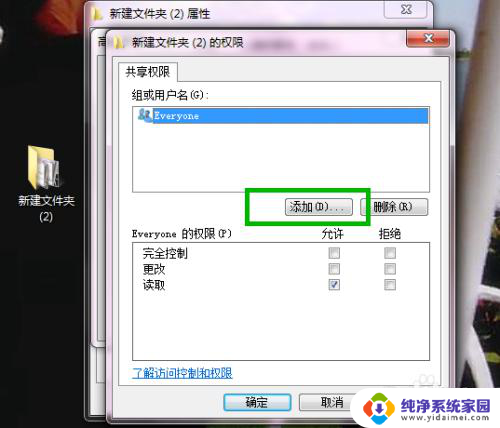
9.下一步点击“高级”按钮
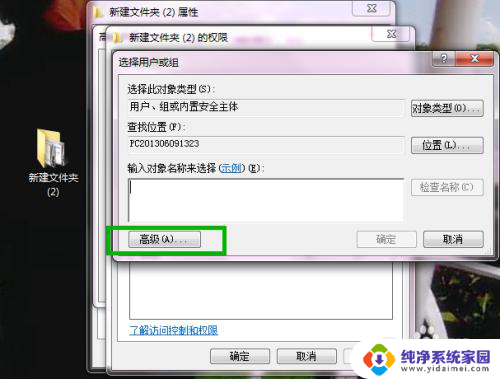
10.右侧点击“立即查找”--下方就会出现我们刚才建立的新用户名
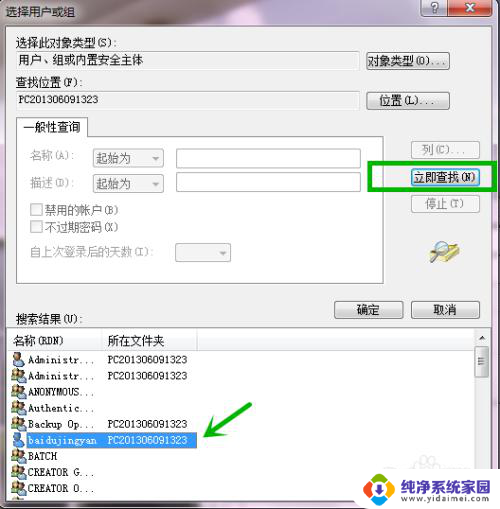
11.这里可以设置我们新用户的权限是读取或者写入
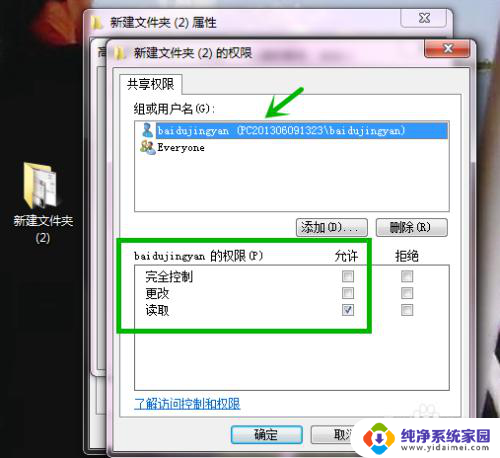
12.最后我们的共享文件夹就设置完成了,别人就可以通过名为“baidujingyan”的用户名和密码访问你的共享文件夹了。
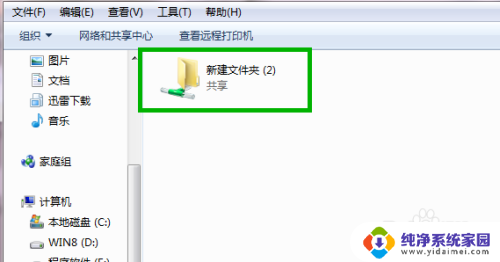
以上是win7文件共享需要用户名和密码的全部内容,如果您遇到这种情况,可以按照以上方法解决,希望对大家有所帮助。
win7文件共享需要用户名和密码 Win7局域网共享文件夹账户密码设置方法相关教程
- win7如何设置共享密码 Win7局域网共享文件夹怎样设置账户和密码
- win7 共享winxp 打印机要密码 win7共享打印机需要输入账户密码
- win7如何打开共享文件夹 win7局域网共享用户登录
- win7共享不需要密码访问设置 win7如何设置不需要密码访问网络共享文件
- win7共享文件夹取消密码 Win7如何取消局域网共享文件的访问密码
- win7共享打印机要密码 win7打印机共享需要密码怎么设置
- win7电脑文件共享怎么弄 WIN7局域网文件共享配置方法
- win7共享文件夹设置访问密码 win7笔记本电脑共享文件夹设置密码步骤
- win7的共享在哪里设置 win7局域网共享文件夹设置教程
- win7 共享文件设置 Win7如何在局域网中共享文件
- win7怎么查看蓝牙设备 电脑如何确认是否有蓝牙功能
- 电脑windows7蓝牙在哪里打开 win7电脑蓝牙功能怎么开启
- windows 激活 win7 Windows7专业版系统永久激活教程
- windows7怎么设置自动登出 win7系统自动登录设置方法
- win7连11打印机 win7系统连接打印机步骤
- win7 0x0000007c Windows无法连接打印机错误0x0000007c解决步骤